이번에 참가한 부트캠프에서 파이참을 사용하여 미니 프로젝트를 진행하였다.
이전 프로젝트에서는 이클립스와 소스트리를 연결하여 Git과 연동했기 때문에 git bash 를 통해 명령어로 사용할까 했다.
하지만, 역시 GUI가 쵝오...
같은팀에 다른분이 파이참에서 바로 연결하셨다고 하셔서 나도 그렇게 해봤는데, 소스트리만큼이나 편하게 사용했다👏
1. 파이참의 상단 메뉴바 [VCS] 에서 파란색 표시된 [Get from Version Control] 클릭
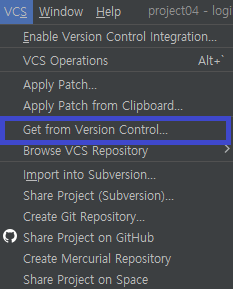
2. [Get from Version Control] 창에서 GitHub 클릭한 후 [Log in via GitHub] 클릭
*Repository URL 을 선택하면 Git repo URL 을 넣고 연결할 수 있으니 각자 편한 방법으로 하면 좋을 것 같다.

3. 아래와 같은 페이지가 뜨면 파란색 박스 표시된 [Authorize in GitHub] 클릭

4. 아래의 창에서 [Authorize JetBrains] 클릭

5. 패스워드 입력 후 [Confirm password] 클릭
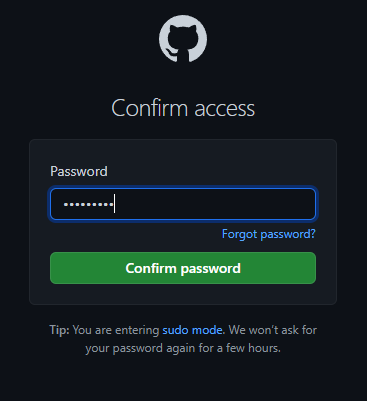
6. 아래와 같은 페이지가 나오면 성공적으로 연결된 것

7. [Get from Version Control] 창이 아래와 같이 변경된 것 확인 가능
* GitHub 글자 밑에 GitHub 아이디가 표시될 것이고, 우측에는 git repo 이름들이 뜬다. 그 중 연결 원하는 repo를 클릭하고 우측 하단의 Clone 버튼 클릭 (Directory 원하는대로 변경해도 되지만 기본 설정으로 진행하였음)
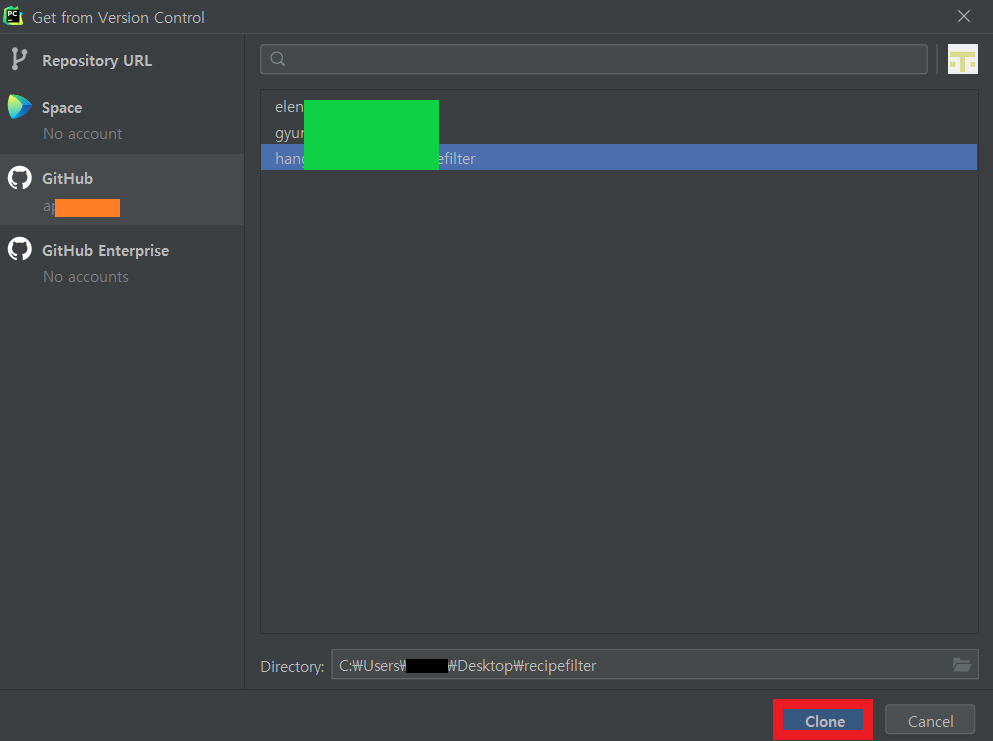
8. 아래와 같은 팝업이 나오면 원하는 버튼 클릭
*This Window: 현재창에서 프로젝트 실행
*New Window: 새로운 창에서 프로젝트 실행
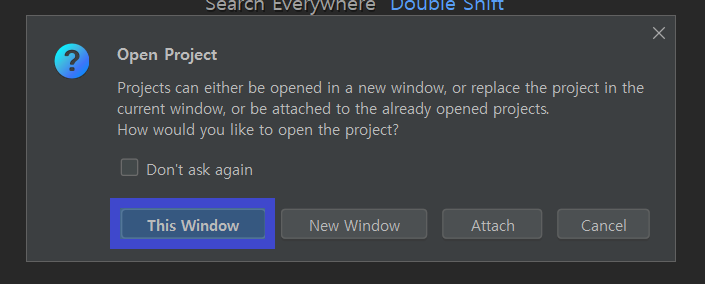
9. 여기까지 잘 진행했다면, 아래와 같이 선택한 GitHub repo와 연결된 화면이 나올 것

10. [VCS] 가 [Git] 으로 바뀌고 Commit 등 git의 기능들로 바뀌었음
*New Branch 를 통해 새로운 브랜치 생성 가능

※해당 포스팅은 개발 공부를 하고 있는 학생에 의하여 작성되었으니 참고 바랍니다.
정정 필요한 내용에 대한 댓글 환영합니다.

'Programming Language > Python' 카테고리의 다른 글
| [백준 알고리즘] 11279번: 최대 힙(우선순위 큐) - Python (0) | 2022.03.01 |
|---|---|
| [Python] Dictionary(딕셔너리) 사용법 및 특징 (0) | 2022.02.26 |
| [Pycharm] PyCharm 폰트 사이즈 조절 (0) | 2021.11.07 |
| [Python] split, map 함수 (여러 변수 동시에 입력 받기) (0) | 2021.05.07 |
| [Python] 이진(이분)탐색 알고리즘 (0) | 2021.05.07 |



